Na co nezapomenout při nastavování Google Analytics u Affilo e-shopů.
Založit účet, vytvořit měřicí službu a zkopírovat kód do stránek e-shopu zvládne snad každý. Jenže, Google Analytics vyžadují pokročilejší nastavení, bez kterého se provoz e-shopu, i když se jedná o affiliate e-shop, prostě neobejde.
Jedná se o e-shop, který si otevřete na pár kliků a o který se vám technicky stará Affilo.cz. Vy si zaplatíte doménu a staráte se o marketing (přivádíte návštěvnost, co nakupuje). Do e-shopu vám automaticky padají produkty od dodavatelů, stejně tak objednávky chodí automaticky k nim. Žijete z provizí za každou uskutečněnou a schválenou objednávku. Affilo e-shopy jsou forma affiliate marketingu, přičemž provize dosahuje až 23%!
(1) Jako první vytvořím 4 výběry dat
Výběr dat/zobrazení/profil považuji za jedno a to samé. Přikláním se k minimu 4 kousků jako základu. Mají pro mě praktický význam, což zohledňuji i v názvu konkrétního výběr dat:
- Původní – je to surový profil bez jakéhokoliv nastavení.
- Testovací – zde zkouším funkčnost filtrů a cílů.
- Hlavní – ten mi slouží k analýze dat, mám na něm nasazeny potřebné filtry, cíle, vlastní přehledy či vlastní panely.
- Hlavní CZ + SK – protože za posledních několik měsíců se rojí jak po dešti spamová návštěvnost (a 95% případů jde ze zahraničí), mám i tento profil pobočně k hlavnímu profilu, abych nemusela neustále aktualizovat filtry.
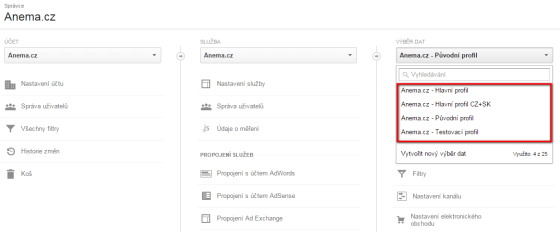
Výběry dat vytvoříte v záložce Správce. Je to sloupec úplně vpravo. Kliknete na položku Vytvořit nový výběr dat.
(2) Provedu nastavení zdrojů neplaceného vyhledávání
To spočívá zejména v nastavení zdrojů neplaceného vyhledávání (tj. uvádím vyhledávače, které Google Analytics nepřipisuje jako organic, ale jako referral – např. atlas, který běžně Google Analytics rozpoznává jako referral). Nastavení provádím na úrovni služby v záložce Údaje o měření – Zdroje z neplaceného vyhledávání. Nastavení funguje pouze pro Universal Analytics, proto pokud používáte staré asynchronní kódy, nebude vám to fungovat. Podrobně je o tomto nastavení psáno na blogu Medio (http://blog.medio.cz/mereni-ceskych-vyhledavacu-v-universal-analytics).
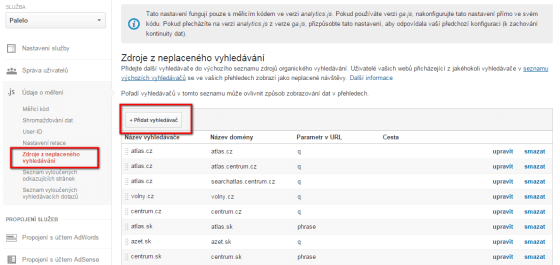
Nastavení zdrojů z neplaceného vyhledávání najdete v nastavení Služby. Je to ten prostřední sloupec.
(3) Aktivuji demografické údaje
Jedná se v zásadě o zapnutí tlačítka v nastavení služby a dále o úpravu v měřicím kódu na stránkách. Podrobně se o postupu nastavení dočtete v nápovědě pro Google Analytics (https://support.google.com/analytics/answer/2444872?hl=cs&utm_id=ad). Toto nastavení má svůj význam zejména pro remarketing (součástí je též aktivace inzertních funkcí).

Vedle úpravy měřícího kódu musíte povolit sběr dat i na úrovni služby, což je opět záležitost prostředního sloupce. Affilo e-shopy už naštěstí úpravu kódu mají, takže na vás je pouze zapnout dané tlačítko.
(4) Bez aktivace elektronického obchodu se to neobejde
Aktivaci provádím ve všech výběrech dat. Vždy se snažím usilovat o to, aby e-shop přešel na Enhanced Ecommerce (rozšířený elektronický obchod). V základu mi stačí implementace tzv. product data. Bližší info o jednotlivých odesílaných údajích Enhanced Ecommerce najdete opět v nápovědě Google Analytics https://support.google.com/analytics/answer/6014845?hl=cs&vid=1-635757426351173705-3859677363.
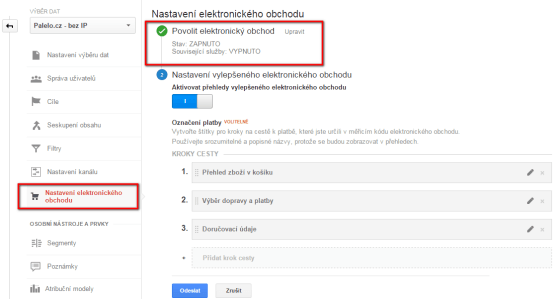
Aktivaci provádíte ve výběru dat v záložce Nastavení elektronického obchodu, což je třetí sloupec. Bohužel Affilo e-shopy zatím Enhanced ecommerce nepodporují, ale je to v plánu.
(5) Nastavuji cíl – průchod košíkem
U vícekrokových košíků nastavuji cíl, který současně vizualizuje průchod košíkem. Pokud má e-shop Enhanced Ecommerce, tak v nastavení výběru dat označím jednotlivé kroky platby. Podmínkou je, aby i programátor v měřícím kódu stránky košíku používal elementy, které detekují, že se jedná o stránku košíku.
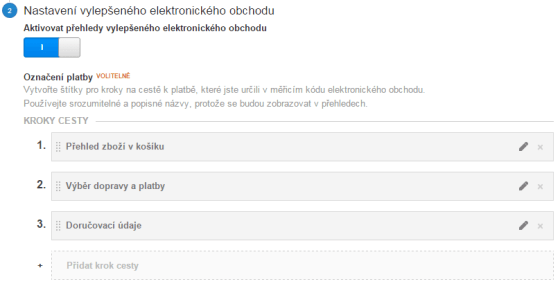
V případě Enhanced Ecommerce můžete vizualizaci košíkem nadefinovat přímo v nastavení elektronického obchodu tak, že pojmenujete jednotlivé kroky v košíku. Děje se tak ve třetím sloupci ve výběru dat. Affilo e-shopy toto zatím neumí.
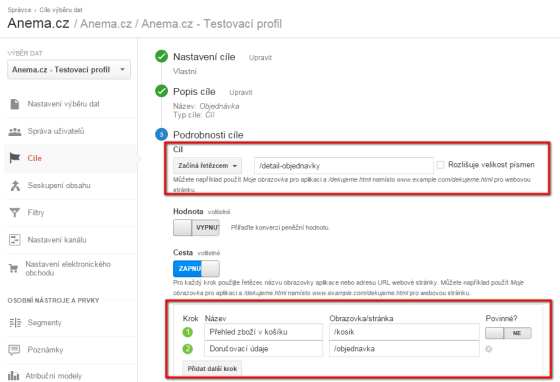
Pokud nepoužíváte Enhanced Ecommerce, musíte si nastavit cíl s vizualizací cesty. V případě Affilo e-shopů to samozřejmě jde nastavit, protože URL pro každý krok objednávky jsou jiné. Zjednodušeně řečeno, přidáte do každého kroku výsek URL adresy z košíku.
U e-shopů se hodí i měření mikrokonverzí. Typicky se jedná o vložení zboží do košíku bez uskutečnění nákupu. Může se vám stát, že návštěvnost vůbec neobjednává, ale minimálně vkládá zboží do košíku. Mikrokonverzi – Vložení zboží do košíku – nastavuji jako další cíl. Affilo e-shopy při vložení zboží do košíku posílají návštěvu na přehled zboží v košíku s unikátní URL adresou. Tu pak používám v nastavení cíle.
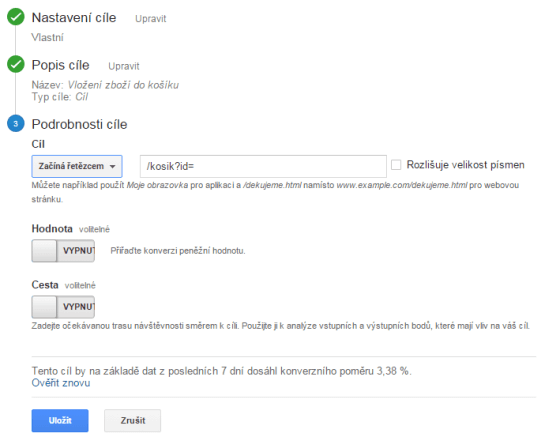
Při nastavení cíle u Affilo e-shopů vyberete „Začíná řetězcem“ a přidáte pak do formulářového pole výsek URL /kosik?id=.
(6) Podstatné pro mě je vyhledávání na stránkách e-shopu
Klasicky k tomu slouží nastavení tzv. site search na úrovni výběru dat (opět tak činím nad všemi profily). Drtivá většina e-shopů totiž používá při vyhledávání nějaký parametr. Ten pak stačí zadat do pole v nastavení site search a je to hotovo. Odměnou vám je přehled vyhledávácích dotazů, které lidi používají při brouzdání vaším e-shopem. Často tak můžete odhalit např. to, že lidi hledají určité skupiny zboží, které buď nemáte, nebo máte, ale tak špatně zatříděné, že je nikdo nenajde.
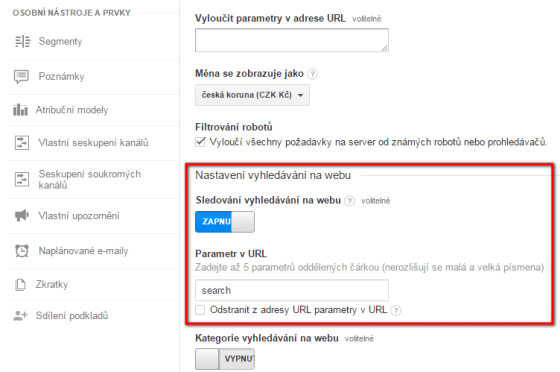
Nastavení vyhledávání na e-shopu (neboli interní vyhledávání) provádíte na úrovni výběru dat ve třetím sloupci. Potřebujete k tomu znát parametr URL adresy, který se nachází mezi otazníkem (?) a symbolem rovná se (=) ve vygenerované URL adrese po zadání vyhledávacího dotazu. Např. v případě URL adresy http://www.palelo.cz/search.php?search=test je vyhledávacím parametrem „search“ a vyhledávacím dotazem je „test“.
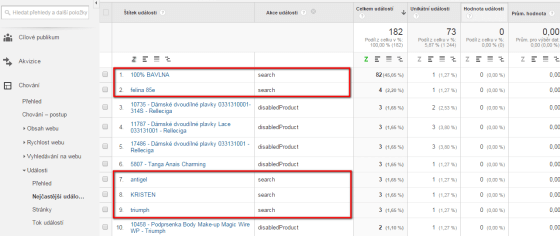
U affilo shopů bohužel nastavení site search nejde. V tomto případě to ale můžete obejít tzv. událostmi nastavenými jako cíl. Konkrétní vyhledávací dotazy pak vidíte pod štítky události, kterým patří akce události s hodnotou search. Přehled najdete v reportu Chování – Vyhledávání na webu – Vyhledávací dotazy.
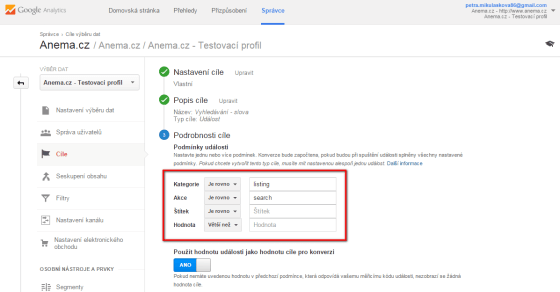
Samotné nastavení události jako cíle, který sleduje vyhledávací dotazy na e-shopu, učiníte ve Správci nad výběrem dat v záložce Cíle. Jako kategorii použijete hodnotu listing, jako akci hodnotu search.
(7) Bez nastavení filtrů budete mít data nečistá
Filtry jsou nezbytná věc, pro mě mnohem důležitější než cíle. Jako první zadávám filtr na IP adresy, tzn. vylučuji vlastní provoz ze stránek. Protože používám placenou inzerci na srovnávačích zboží, označuji si tuto návštěvnost jiným médiem, než které mu Google Analytics přiřazuje v základu. Místo referral používám médium product. Opět doporučuji kouknout na postup nastavení na blog Media.
Mimo to nastavuji i brandové výrazy z přirozeného vyhledávání jako odlišné médium, tentokrát jako (none). Jsou totiž zákazníci, kteří zadávají URL e-shopu přímo do vyhledávání ve vyhledávači. Nebo hledají váš e-shop podle jeho názvu. Tato návštěvnost má úplně jiné odlišné nákupní chování než návštěvnost, co na e-shop vstupuje třeba z placené inzerce na srovnávačích zboží.
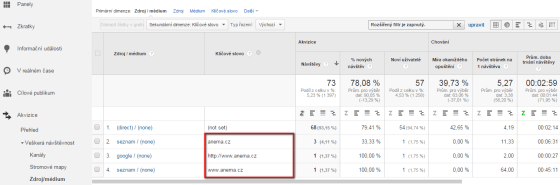
Reálně by se mi přístupy z těchto brandových klíčových slov propisovaly do přehledů jako médium referral. Protože používám filtr, označuje mi je Google Analytics jako médium (none).
A také nezapomínám na spam filtry, které opravdu motají statistiky, co to jde. Abych nemusela vše ručně znovu zakládat, používám spam instalátor od Marka Leciána a importuji si seznam filtrů přímo do rozhraní Google Analytics, který pak jednou za čas znovu aktualizuji. Alternativou je placená služba od Romana Appeltauera. Má výhodu v tom, že aktualizace filtrů probíhá automaticky.
(8) Občas trápím programátory tím, jaké částky mají odesílat
Nápověda Google Analytics pro vývojáře specifikuje pouze obecně, jakou hodnotu máte odesílat v jednotlivých proměnných do přehledů Google Analytics. Protože programátoři nejsou obchodníci ani analytici, tak to prostě nějak nastaví. Jenže pokud jsem plátce DPH, tak uvítám data v přehledech ponížená o DPH. Pokud nejsem plátce DPH, tak chci vidět ceny včetně DPH. No, a když mám ještě různé ceny dopravy a platby, chci vidět data očištěná od těchto příjmů, které mi vlastně ani nepatří. Nejběžnější situace, kterou vidím, je, že celková hodnota objednávky odesílaná do Google Analytics, kterou vidíte napříč reporty např. v záložce Akvizice, se skládá ze základu daně + DPH. A to je podle mě špatně zejména pro plátce DPH. Ten to potřebuje bez DPH.
U Affilo e-shopů to je řešeno chytře. Do Google Analytics se vám odesílají pouze částky rovné výši vaší provize. Takže žádné DPH ani náklady na doručení. Jen vaše provize (i když v tu chvíli je označena statusem nová).
(9) Propojuji Google Analytics s přidruženými službami
Za nezbytné považuji propojení se Search Console (dříve Google Webmaster Tool). Pokud nevíte, jak na to, koukněte do nápovědy Google Analytics. https://support.google.com/analytics/answer/1308621?hl=cs&vid=1-635757438507876512-3859677363.
Dále, pokud je mým zájmem inzerce v Google Adwords, propojuji Google Analytics s touto službou. Jen pozor! Abyste toto propojení uskutečnili, musíte mít přístup správce jak do Google Analytics, tak do Google Adwords pod stejnými přihlašovacími údaji. A nesmíte tato práva odebrat či omezit, jinak propojení přestane fungovat. Opět se koukněte do nápovědy Google Analytics https://support.google.com/analytics/answer/1033961?hl=cs&vid=1-635757439683105568-3859677363. Díky tomuto propojení pak mohu vidět přímo v rozhraní Google Analytics informace z Google Adwords.
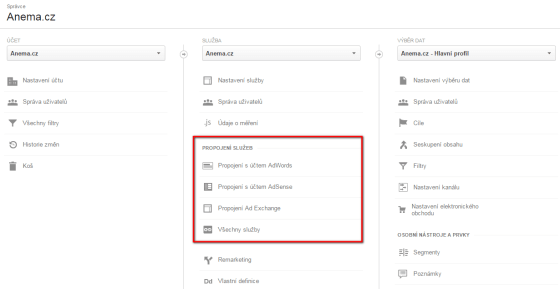
Propojení učiníte na úrovni služby v prostředním sloupci. Pro Adwords vidíte samostatný odkaz, pro Search Console musíte kliknout na odkaz Všechny služby a tam jej dohledat. Jen pozor! Pro propojení se Search Console musíte mít prvně e-shop v této službě zaevidovaný.
(10) Implementuji jednoduché přehledy
Tyto přehledy tvořím v záložce Panely. Jednoduše si naklikám grafy s údaji, které mě zajímají. A protože zde nejde naklikat úplně vše, občas sáhnu i do vlastních přehledů v záložce Přizpůsobení, kde už mohu naklikat více údajů a vytvořit si reporty, které mi Google Analytics ve svých přednastavených reportech nikdy neukáže. O co se jedná? Typicky třeba cenové skupiny (neplatí pro Affilo e-shopy), které posílám jako vlastní dimenzi (zde je nutná součinnost programátora a také další donastavení na úrovni služby).
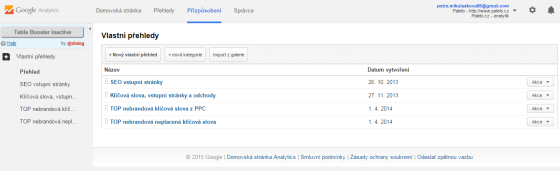
Vlastní přehledy si můžete vytvořit (naklikat) v záložce Přizpůsobení. Nemusíte se bát, že tím naměřená data nějak poškodíte či ovlivníte budoucí měření. Jednoduše si s tím pohrejte a vytvořte si takové přehledy, které vás zajímají.
(11) Hodí se i segmenty
Na začátku jsem psala, že používám filtr na srovnávače zboží. Jenže já se občas potřebuji také podívat, jak si vedou ryze jen srovnávače zboží v porovnání s ostatními zdroji návštěvnosti. Stačí si pak naklikat jednoduchý segment, kde zadám jako médium product. Následně nad konkrétním reportem si segment aktivuji a vidím, jak je na tom návštěvnost ze srovnávačů zboží v porovnání se zbytkem návštěvnosti. Se segmenty, vlastními přehledy i panely můžete kouzlit, jak uznáte za vhodné. Nastavení je často individuální e-shop od e-shopu.
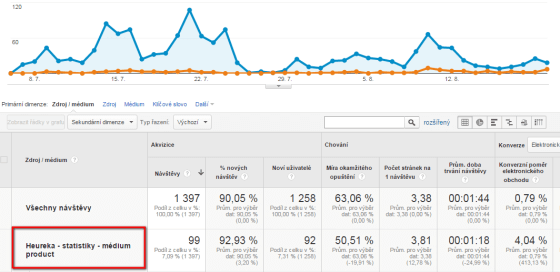
Aplikací segmentu na konkrétní report si vytáhnete do řádku jen tu návštěvnost, která splňuje podmínky segmentu.
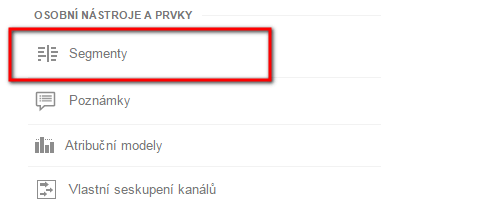
Nastavení segmentu není v mnoha případech složité. Vytvářet je můžete buď přímo nad reportem, nebo pak v nastavení výběru dat v sekci Osobní nástroje a prvky.
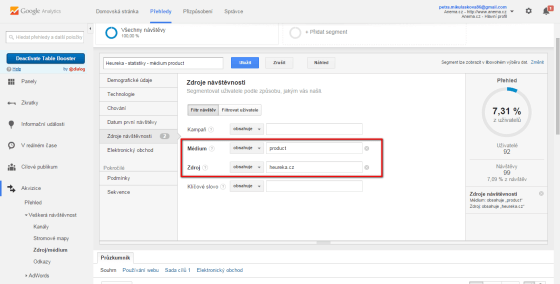
Vlastní nastavení segmentu je různé – můžete vytvářet segmenty tak, že spojovacím prvkem bude médium, demografické údaje, zdroj návštěvnosti či jiný údaj. Tyto podmínky můžete různě kombinovat a stejně tak filtrovat. Na obrázku vidíte segment pro návštěvnost z Heureky, který jsem vytvořila tak, že jsem si jako zdroj označila heureka a jako médium product (pokud neoznačujete filtrem návštěvnost ze srovnávačů jako product stejně jako já, tento segment vám nebude fungovat správně!).
Pokud chcete do tajů Google Analytics nahlédnout více a naučit se také vyhodnocovat data, doporučuji zajít na školení Google Analytics od Medio Interactive, které vede Honza Tichý.
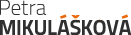

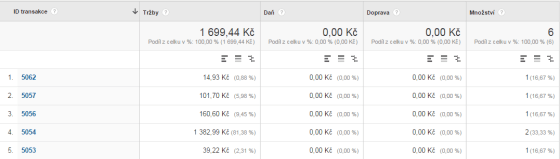


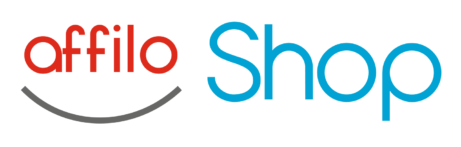

Začátek zajímavý, ukládám do Pocket na dlouhý zimní večer. :-)